Como la edición y el filtrado son muy populares, muchos han lanzado herramientas de edición de video compatible con Android. Aunque hay muchos, elegir la herramienta de edición de video perfecta es lo que importa. En ese caso, CapCut es la mejor opción. Esta herramienta es famosa por sus múltiples características como edición, textos, superposición, pegatinas, efectos, filtros, formato, canvas y más. De todas las características ofrecidas, en este artículo, ponemos nuestra atención en el desenfoque. Muchos aplicarían el efecto de desenfoque para ocultar algo o resaltar algo específico. CapCut ofrece tres técnicas para desenfocar el video, y hemos enumerado cómo desenfocar el video en CapCut usando esas técnicas.
- Parte 1: ¿Cuál es el propósito principal de la técnica de desenfoque?
- Parte 2: Cómo desenfocar un video en capcut completamente.
- Parte 3: ¿Cómo desenfocar una sección específica del video en CapCut?
- Parte 4: ¿Cómo desenfocar el fondo en CapCut?
Parte 1: ¿Cuál es el propósito principal de la técnica de desenfoque?
La técnica de desenfoque se utiliza principalmente en fotografía y videografía para hacer que objetos no deseados se vean desenfocados. Es posible grabar un video o tomar un foto centrándose solo en la persona. Además, puedes aplicar este efecto después de registrar el video o la foto utilizando una aplicación. La aplicación CapCut es la mejor herramienta compatible con dispositivos móviles que puede realizar la mejor edición en comparación con el software de PC.
Cómo desenfocar un video en CapCut será tu próxima pregunta. Como CapCut ofrece tres técnicas para desenfocar el video, puedes seleccionar y realizar la que necesitas de acuerdo con tus expectativas. Las tres técnicas de CapCut son desenfocar todo el video, desenfocar una sección específica y desenfocar el fondo del video. Todos estos tres métodos de CapCut producen un buen resultado, en comparación con otras aplicaciones, ya que no reduce la calidad de video original.
Parte 2: Cómo desenfocar un video en capcut completamente.
Antes de subir todo el video a las redes sociales, puedes subir un video promocional, aumentando la curiosidad de tu audiencia. ¿Qué te parece subir una promoción totalmente desenfocada en lugar de un video claro? Probablemente despertará más interés. ¡Inténtalo y muestra a tu audiencia tus habilidades de edición! CapCut – editor de video ofrece varias herramientas, de las cuales "desenfocar" es una característica fundamental. A continuación le indicamos cómo desenfocar un video en CapCut, por completo.
Paso 1: Instalar la aplicación CapCut
En tu dispositivo Android, descarga la aplicación CapCut de Google Play Store, abre la aplicación y haz clic en la opción 'Nuevo proyecto' en el centro. A continuación mostrará la galería de tu móvil, desde la que puedes elegir el video y hacer clic en "agregar".
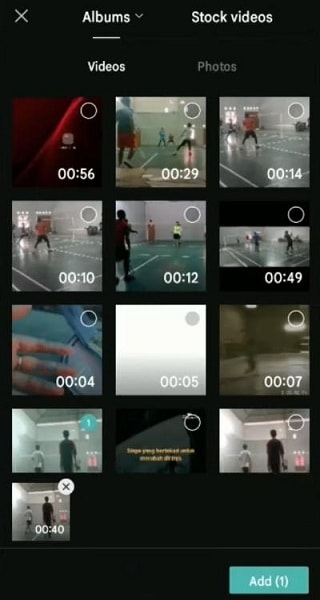
Paso 2: Elegir efectos
Después de seleccionar el video de la lista de opciones en la parte inferior de la pantalla, elige el menú "efectos".
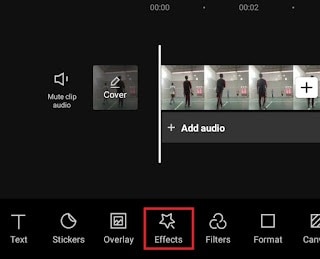
Paso 3: Seleccionar la opción de desenfocar
Ahora, selecciona "básico" entre las tres categorías que se muestran en el menú de efectos. Busca y selecciona " desenfocar " de la lista de varios efectos que se muestran. Busca y selecciona "desenfocar". Haz clic en la marca de verificación para aplicar el efecto de desenfoque.
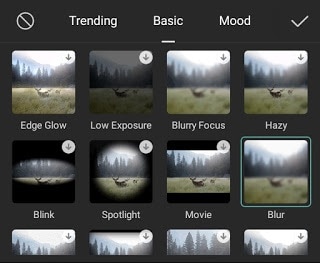
Paso 4: Ajustar la duración del desenfoque
Para desenfocar todo el video, arrastra la línea de tiempo del efecto de desenfoque hasta que se ajuste a la línea de tiempo del video elegido.
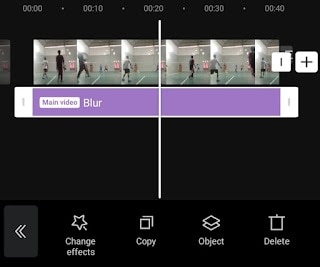
Ahora, obtén una vista previa del video por hacer clic en el botón Reproducir y descargarlo para guardarlo en tu Android.
Parte 3: ¿Cómo desenfocar una sección específica del video en CapCut?
Cuando grabes un video, querrás una toma perfecta. Sin embargo hay posibilidades de que la foto pueda involucrar a una cosa o a una persona que se supone que no debe estar allí. Eso destruiría tu oportunidad de una toma perfecta. ¡Pero no te preocupes! Aún puedes hacer que el video sea perfecto por desenfocar lo que no necesitas. CapCut ofrece una función única de desenfocar sólo la región específica elegida. Sigue el paso 1 desde arriba y luego continúa con los pasos a continuación:
Paso 1: Superponer el mismo video
En la parte inferior de la pantalla, selecciona la opción "superposición" y elige el video exacto que has elegido anteriormente. Después ajusta primero el tamaño del video superpuesto para que coincida con el tamaño del elegido.
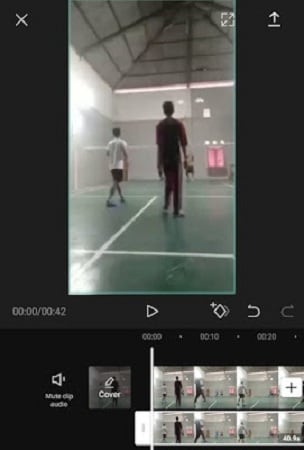
Paso 2: Aplicar el efecto de desenfoque a la superposición
En la página principal de características de edición, elige la opción Efectos>Básico>Desenfoque. Arrastra la línea de tiempo de desenfoque para que coincida con la línea de tiempo de los videos y selecciona "objeto" en la lista inferior.
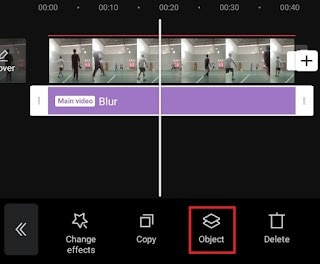
Selecciona la opción "superposición" de la lista de videos para aplicar el efecto de desenfoque, y toca la marca de verificación para mantener los cambios.
Paso 3: Seleccionar la forma del desenfoque para desenfocar el objeto o la persona
De nuevo en el menú principal, elige "superposición" y selecciona la opción de "máscara".
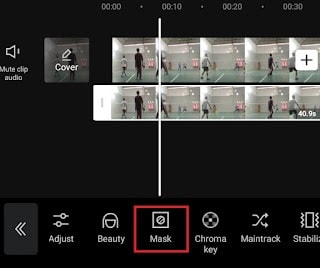
Elige el que creas que puede ajustarse perfectamente a la lista de formas de la máscara para desenfocar el objeto o la persona. A continuación, haz clic en la marca de verificación.
Paso 4: Ajustar el tamaño y la posición del desenfoque
Ahora, modifica la posición y el tamaño de la forma de desenfoque que has elegido para desenfocar todo el objeto o la persona. Haz clic en la marca de verificación para guardar los cambios y descargar el video desenfocado.
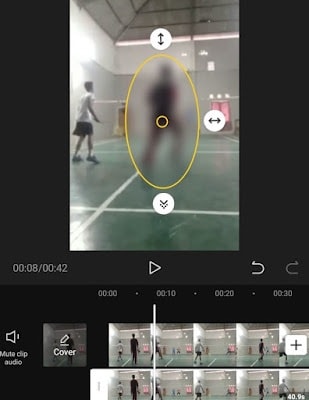
Así es como desenfocar sola una región específica para crear un video perfecto en CapCut. Ahora, tu video está listo para ser mostrado.
Parte 4: ¿Cómo desenfocar el fondo en CapCut?
¿Has visitado a un lugar con hermosos paisajes y has grabado un video? Antes de subirlo a tu cuenta de redes sociales, si puedes desenfocar las escenas de fondo, te dará un aspecto diferente a tu video al resaltar el evento principal, al igual que las fotografías. ¿Interesante, no? Echa un vistazo a cómo desenfocar el video en CapCut, más precisamente, el fondo de un video.
Paso 1: Instalar y abrir la aplicación CapCut
Busca y descarga la aplicación CapCut desde Play Store en tu dispositivo Android. En la página que se abre tras la descarga, haz clic en "nuevo proyecto", que te redirigirá a la vista de la galería de Android. Elige el video que necesitas para cambiar el fondo y haz clic en "agregar".
Paso 2: Ajustar la proporción del video
Después de seleccionar el video, elige la opción "formato" en la parte inferior de la pantalla. Luego, determina la proporción de video en la que deseas que se muestre tu video.
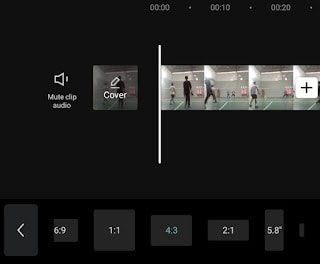
Paso 3: Usar Canvas para Desenfocar el fondo
A continuación en la página principal, selecciona la opción "Canvas". Luego selecciona "desenfocar" en las opciones que aparecen en Canvas.
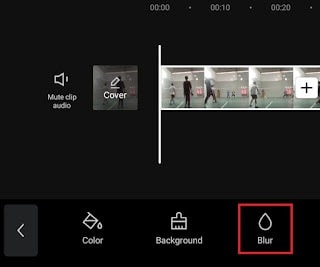
Ahora se mostrará una variedad de formas de desenfoque. Elige la forma que necesitas aplicar al fondo de tu video y haz clic en el botón para guardar los cambios. Luego descarga el video después de obtener una vista previa.
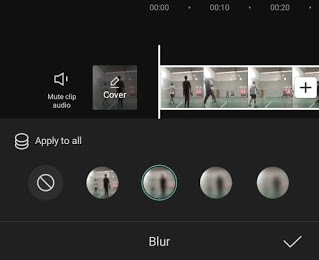
Conclusión
Ahora has aprendido las tres técnicas para desenfocar videos grabados en Capcut. ¡Usa la aplicación y aplica el efecto para que los espectadores del video editado en las redes sociales se sorprendan y se pregunten cómo lo hiciste!



 100% Seguridad Verificada | No Requiere Suscripción | Sin Malware
100% Seguridad Verificada | No Requiere Suscripción | Sin Malware


